Wordi veebirakendus s koos töötamiseks redigeerige dokumenti, nagu tavaliselt. Kui ka teised seda redigeerivad, Wordi veebirakendus teile nende kohalolekut ja kuvab lõigu, milles nad töötavad. Eri kaasautorlusrežiimi ja käsku kaasautorluse alustamise jaoks pole.
Kui autorid tulevad ja lähevad, Wordi veebirakendus teavitab teid hetkega.
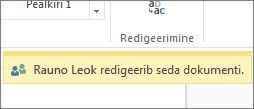
Saate alati vaadata, kes parajasti dokumendiga töötab, kui klõpsate akna ülaserva lähedal.
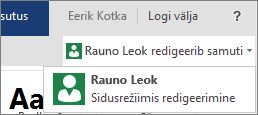
Värviline indikaator näitab, millises kohas teised parajasti dokumenti redigeerivad.
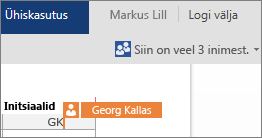
Dokumendi avamine töölauarakenduses
Kui soovite teha muudatusi, mille jaoks on vaja Wordi töölauarakenduse funktsioone, klõpsake käsku Ava Wordis ja jätkake redigeerimist. Näiteks võite soovida lisada sisukorda või automaatselt värskendatavat bibliograafiat.
Märkus.: Kaasautorluseks Wordi töölauarakenduses on vaja rakendust Word 2010, Word 2013 või Microsoft Word for Mac 2011.
Word Desktopi rakenduses Olge ettevaatlik, et te ei tutvustaks dokumenti sisu või funktsioone, mis takistavad teistel autoritel Wordi veebirakendus dokumendi redigeerimist. Näiteks ärge kasutage õigusesätteid (nt redigeerimispiirangud või dokumendi lõpetatuks märkimine). Kui soovite piirata juurdepääsu dokumendile, saate kasutada dokumendi talletamise õiguse funktsioone (OneDrive, Microsoft 365 või SharePoint).
Kui keegi salvestab dokumendi funktsioonidega, mida Wordi veebirakendus ei toeta, saate ikkagi kaasautor, kuid mitte enam Wordi veebirakendus. Kui kõigil teie rühmas on Word 2010, Word 2013 või Word for Mac 2011, saate koostööd Wordis jätkata (klõpsake käsku Ava Wordis ja jätkake redigeerimist).
Kui kellelgi rühmas pole ühte neist Wordi versioonidest, peate dokumendist mittetoetatavad funktsioonid eemaldama, et kõik saaksid Wordi veebirakendus koostööd jätkata. Tehke järgmist.
-
Klõpsake Wordi veebirakendus käsku Ava Wordis (vajab Word 2003 või uuemat versiooni või Word for Mac 2008 12.2.9 või uuemat versiooni).
-
Wordi töölauarakenduses eemaldage toetuseta funktsioonid. Lisateavet toetatud funktsioonide kohta leiate teemast Dokumendi kasutamise erinevused brauseris ja Wordis.
-
Salvestage dokument (vajutage Windowsis klahvikombinatsiooni CTRL+S ja Macis ⌘+S).
-
Kui kasutasite Word 2003 ' i, Word 2007 või Word for Mac 2008 12.2.9, sulgege Word, et teised saaksid jätkata dokumendi Wordi veebirakendus ga koostööd.
Kui mõni muu Autor salvestab dokumendi enne, kui olete dokumendi Wordi veebirakendus salvestanud, siis ei pruugi teil olla võimalik Wordi veebirakendus tööd salvestada. Kui teil on Word 2010, Word 2013 või Word for Mac 2011, saate muudatuste kaotsiminekut vältida, avades dokumendi Wordi töölauarakenduses. Klõpsake nuppu Ava Wordis, kopeerige muudatused Wordi veebirakendus ja seejärel kleepige need Wordis dokumenti. Dokumendi salvestamisel rakenduses Word salvestatakse teie muudatused serverisse.
Kui Wordi veebirakendus koostöö ei tööta
Kui kaasautor ei tööta Wordi veebirakendus, võib põhjuseks olla see, et keegi on dokumendi avanud Wordi versioonis, mis ei toeta koostööd. Dokument võib sisaldada funktsioone, mida pole Wordi veebirakendus redigeerimiseks toetatud või mõni muu probleem. Abi leiate teemast Wordi kaasautorlusdokumentide tõrkeotsing.
Märkus.: Rakenduses SharePoint 2010 ei toeta Wordi veebirakendus koostööd, kuid saate koos töötada Word 2010, Word 2013 ja Microsoft Word for Mac 2011.










